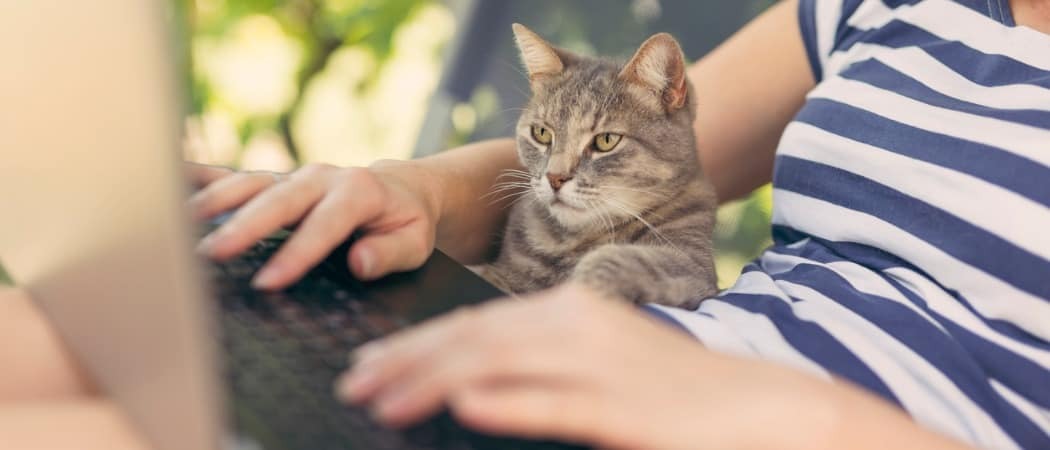Ako používať funkciu TRUNC v programe Microsoft Excel
Microsoft Excel Hrdina Vynikať / / April 27, 2020
Posledná aktualizácia dňa

Potrebujete skrátiť číslo v Exceli, aby ste vrátili skutočné celé číslo? Môžete použiť funkciu TRUNC. Tu je návod.
Analýza údajov programu Excel je dosť náročná bez toho, aby sa zaoberali desatinnými číslami. Aj keď je možné v Exceli zaokrúhliť čísla nahor alebo nadol, údaje to nutne nemení - iba to zmení spôsob ich zobrazenia.
Ak chcete číslo priamo z čísel odstrániť alebo nastaviť počet desatinných miest, musíte použiť funkciu TRUNC. Tu je návod, ako používať funkciu TRUNC v Exceli.
Použitie TRUNC v programe Microsoft Excel
TRUNC Funkcia nezaokrúhľuje číslo nahor, ale namiesto toho odstraňuje desatinné miesta a skracuje ich v procese (odtiaľ názov funkcie). Takto sa vytvorí skutočné celé číslo (celé číslo, napríklad 8 alebo 10), ktoré môže byť v určitých situáciách užitočné.
Ak napríklad použijete TRUNC s číslom 10,8, nezaokrúhli ho na 11. TRUNC namiesto toho vráti 10 a z čísla odstráni .8. Ak potrebujete zaokrúhliť číslo nahor alebo nadol, môžete namiesto toho použiť funkciu ROUND.
Základný formát vzorca používajúci funkciu TRUNC je = TRUNC (číslo), kde číslo sa nahrádza desatinným číslom. Napríklad, = TRUNC (10.8) vráti 10 namiesto 10,8.
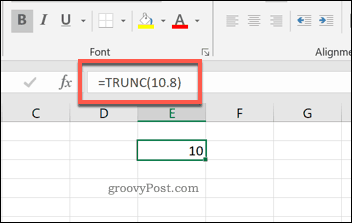
S TRUNC môžete tiež použiť bunkové referencie. Ak bunka F2 obsahovala číslo 10,8, môžete použiť vzorec = TRUNC (B2) dosiahnuť rovnaký efekt a vrátiť číslo 10.
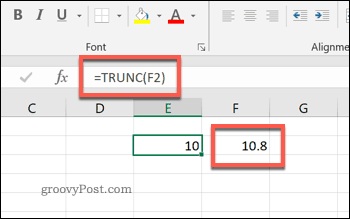
Nastavenie počtu desatinných miest pomocou TRUNC
Ak nechcete vracať skutočné celé číslo, ale namiesto toho povoľujete určitý počet desatinných miest, môžete na to stále použiť funkciu TRUNC.
Voliteľný argument vzorca pomocou TRUNC možno použiť na určenie počtu desatinných miest, ktoré chcete nechať nedotknuté. Napríklad číslo 10,54201 má päť desatinných miest. Ak chcete nechať iba jednu (10,5), môžete to urobiť pomocou TRUNC.
Formát pre tento vzorec by bol = TRUNC (číslo, počet_digitov), kde číslo - je cieľové číslo a - počet_číslic je počet desatinných miest, ktoré chcete zachovať. V predvolenom nastavení je počet_číslic argument je voliteľný - nemusíte ho používať pre základný vzorec TRUNC. Ak ho vylúčite, predvolene sa nastaví na nulu.
Na skrátenie počtu desatinných miest z čísla 10.54201 môžete použiť vzorec = TRUNC (10.54201,1). Týmto sa vráti číslo 10,5, pričom sa odstránia nasledujúce štyri desatinné miesta.
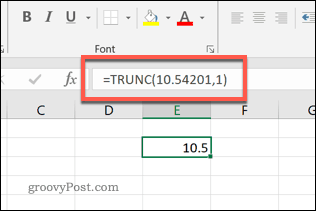
Alternatívy funkcie TRUNC
Funkcia TRUNC nie je užitočná na zaokrúhľovanie čísel, ako sme už spomenuli. Na tento účel existujú aj ďalšie funkcie vrátane: INT a OKRÚHLY.
INT zaokrúhľuje desatinné číslo smerom nadol na najbližšie celé číslo. Vzorec = INT (10.8) vráti číslo 10, napríklad.
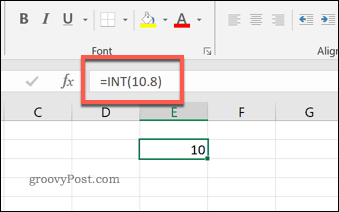
Pomocou ROUND môžete zaokrúhliť číslo na nastavený počet desatinných miest. Napríklad, = ROUND (10.8,0) sa zaokrúhli na najbližšie celé celé číslo (11) = ROUND (10.823,1) zaokrúhli na jedno desatinné miesto (10.8).
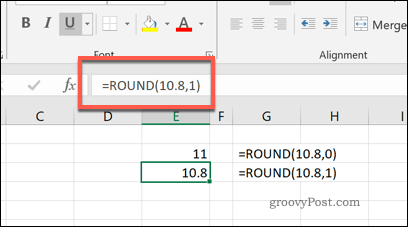
Číslo však skráti iba funkcia TRUNC. Ak to pre váš prípad použitia nie je vhodné a údaje musíte zaokrúhliť nahor alebo nadol, použite ROUND alebo INT, alebo ďalšia funkcia Excel miesto.
Manipulácia s údajmi pomocou programu Microsoft Excel
Rovnako ako ROUND, INT a ďalšie, aj TRUNC je len jedna funkcia, ktorú môžete použiť na manipuláciu s údajmi v Exceli. Na rozdiel od týchto iných funkcií však nemusíte zaokrúhliť čísla nahor alebo nadol pomocou funkcie TRUNC - dá sa použiť na vytvorenie skutočných celých čísel bez zmeny samotného celého čísla.
Funkcie, ako sú tieto, dokazujú pravidlo - funkcie programu Excel znejú ťažko, ale v mnohých prípadoch sa dajú ľahko ovládať. Ak ste novým používateľom programu Excel a hľadáte pomoc, vyskúšajte tieto Tipy pre Microsoft Excel rýchlo sa dostať na vyššiu rýchlosť.